Мы все хотим наслаждаться просмотром любимых фильмов и сериалов и играть в игры на большом экране. Именно здесь на помощь приходит недавно выпущенный интеллектуальный телевизор Samsung. Samsung — известный бренд, производящий высококачественные дисплеи и инновационные технологии, что делает его популярным выбором для любителей развлечений.
Все, что вы все хотите сделать для просмотра, уже здесь, но знаете ли вы, что вы можете отразить экран своего iPhone, Android и ноутбука на телевизоре Samsung? Демонстрация экрана — удобная функция, и теперь вы можете легко ею пользоваться. Давайте поближе познакомимся с телевизором Samsung и как поделиться экраном на телевизоре самсунг эффективно, даже если вы используете устройства, не связанные с Android, для лучшего развлечения.

- Часть 1. Как настроить Samsung TV Ready для зеркалирования экрана на любых устройствах
- Часть 2. Как отразить экран Android на телевизоре Samsung [предустановлено]
- Часть 3. Как отразить экран iPhone на телевизоре Samsung [встроенный]
- Часть 4. Как зеркально отразить экран ноутбука на телевизоре Samsung [Подключить дисплей по беспроводной сети]
- Дополнительные советы: хотите отразить свой телефон на ПК? Используйте это лучшее приложение для зеркалирования телефона!
- Часть 5. Часто задаваемые вопросы о том, как поделиться экраном на телевизоре Samsung
Часть 1. Как настроить Samsung TV Ready для зеркалирования экрана на любых устройствах
Подключите телевизор Samsung к электричеству и откройте его. Подключите телевизор Samsung к тому же имени беспроводной сети, что и устройство, которое вы хотите отразить.
🤗 Как транслировать экран смартфона Samsung
На главной странице найдите шестеренку значок, Настройки и гаечный ключ икона, генерал.
Под ним найдите Диспетчер внешних устройств , А Диспетчер подключения устройств , затем выберите Список устройств .
Часть 2. Как отразить экран Android на телевизоре Samsung [предустановлено]
SmartView — это новейшая функция новой версии устройств Samsung. Здесь вы можете поделиться своими медиафайлами с экрана Android на телевизоре Samsung, например фотографиями, фильмами и музыкой. Если вам нужно поделиться экраном на телевизоре Samsung с помощью устройства Android, вам помогут эти шаги.
Потяните вниз панель быстрых настроек и найдите SmartView икона. Если SmartView не отображается, проведите по нему влево, чтобы увидеть, включен ли он на следующей странице.
Подождите, пока он не обнаружит телевизор Samsung, и коснитесь его имени на экране Android.
Появится экран уведомлений, и нажмите контакт . После сопряжения вы можете поделиться всем, что отображается на экране Android, с телевизором Samsung.
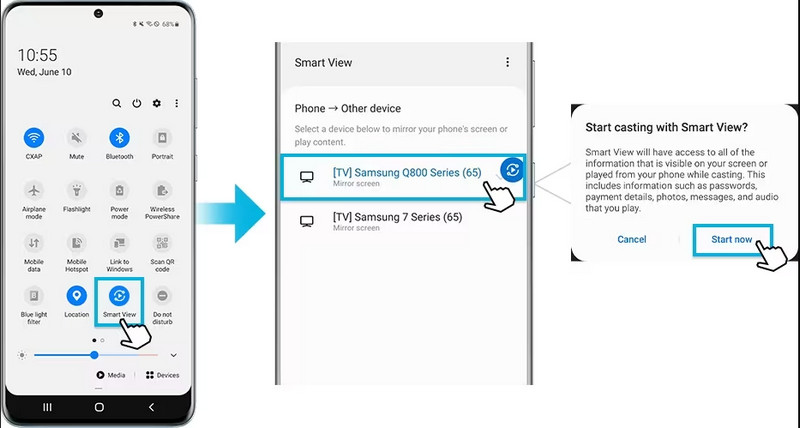
Фишки Смартфонов!Трансляция экрана в телевизор!Как транслировать экран Iphone?
Часть 3. Как отразить экран iPhone на телевизоре Samsung [встроенный]
у айфона есть AirPlay функция, которую вы можете использовать для потоковой передачи видео на телевизор Samsung. Однако существуют ограничения, которые вы можете использовать с этой функцией, поскольку вы подключаете ее к телевизору, отличному от Apple. Если ограничение не является вашей проблемой, вы можете продолжить демонстрацию экрана на телевизоре Samsung, выполнив следующие действия.
Откройте галерею и найдите видео, которое хотите отразить на телевизоре Samsung.
Нажмите Поделиться значок и нажмите AirPlay о функциях, доступных ниже.
Когда вы закончите, выберите телевизор Samsung, который вы активировали ранее. Вы должны транслировать видео на телевизор Samsung как можно быстрее. Разве это не легко экран-зеркало iPhone на телевизор Samsung?
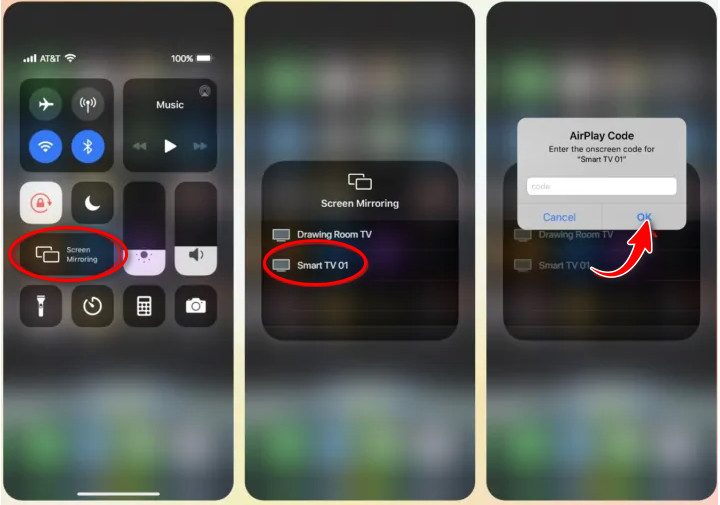
Часть 4. Как зеркально отразить экран ноутбука на телевизоре Samsung [Подключить дисплей по беспроводной сети]
Последний ноутбук с Windows 10 и выше имеет эту опцию. К счастью, ниже мы можем научить вас, как делиться экранами на телевизоре Samsung.
Хит Windows значок и поиск Настройки .
Внутри него откройте Система , выберите Монитор и выбрать Несколько дисплеев .
Под Множественный дисплей , нажмите кнопку Подключить.
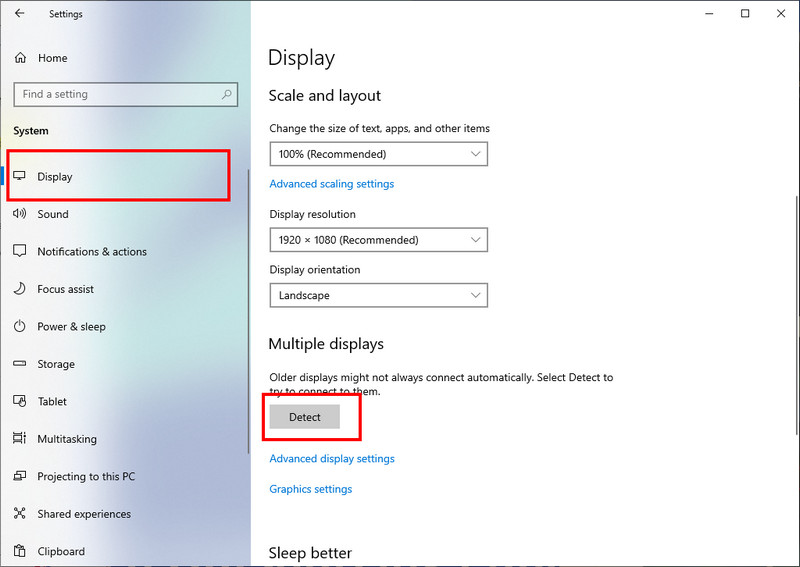
Сбоку экрана появится панель трансляции. В разделе «Доступные дисплеи» выберите [TV Samsung] версия телевизора (номер) и нажмите Поисковик . После успешного подключения вы увидите, что экран вашего ноутбука зеркально отображается на экране телевизора Samsung.
Дополнительные советы: хотите отразить свой телефон на ПК? Используйте это лучшее приложение для зеркалирования телефона!
С приведенной выше информацией у вас есть компактные знания о том, как делиться экранами на телевизоре Samsung, но если вы используете Зеркало телефона Aiseesoft, теперь вы можете легко отразить каждое действие на своем телефоне на более широком экране, таком как Windows или Mac. С помощью этого приложения вы можете легко ускорить то, что отображается на экране вашего телефона, когда оно зеркально отображается на ПК. Щелкайте и перемещайте все, как только вы подключите его через USB, не касаясь его на телефоне; эта функция известна как «Управление телефоном».
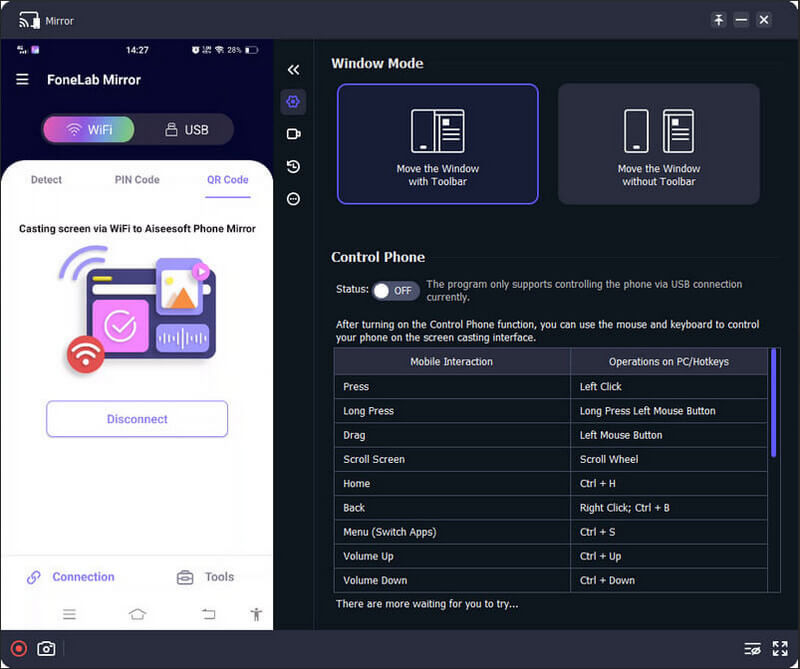
После того, как вы активировали эту функцию, вы можете использовать другие мобильные взаимодействия, используя инструменты на компьютере, подключенные, например, клавиатуру и мышь. Вы даже можете открыть зеркальный телефон на экране компьютера. Разве приложение не удивительно? Если это так, вы можете нажать кнопку загрузки ниже, чтобы прямо сейчас загрузить приложение на диск вашего компьютера.
Часть 5. Часто задаваемые вопросы о том, как поделиться экраном на телевизоре Samsung
Запрашивает ли зеркалирование на телевизоре Samsung пароль?
Иногда он будет запрашивать пароль, особенно когда пароль запроса активен. Вы можете отключить это, чтобы всякий раз, когда вы хотите подключить свой телефон к телевизору Samsung, он больше не запрашивал пароль. Однако другие устройства в этом диапазоне теперь могут свободно подключаться к телевизору Samsung.
Поддерживает ли телевизор Samsung Airplay?
Новейшие телевизоры Samsung поддерживают воспроизведение видеопотоков AirPlaying на вашем устройстве iOS в любое время, когда вы захотите. Однако существуют некоторые ограничения, которые вам необходимо знать при использовании функции AirPlay при подключении к телевизору Samsung. Если эта функция не работает, вы можете использовать стороннее приложение для эффективного подключения телефона к телевизору Samsung.
Почему на зеркальном телевизоре Samsung возникают задержки?
Помехи при подключении и расстояние до устройства Беспроводное подключение устройства к телевизору Smart TV, такому как Samsung, является наиболее удобным способом. Тем не менее, будут задержки зеркалирования, с которыми вы столкнетесь. Чтобы преодолеть это, вы можете использовать адаптер HDMI для подключения его к телевизору Samsung и уменьшить отставание.
Learning как сделать скрин на самсунге не так сложно, как вы думаете! Поскольку вы ознакомились с информацией, вам нужно будет потратить всего несколько минут на ее настройку, и вуаля! Теперь вы можете наблюдать за каждым действием на своем телефоне на телевизоре Samsung.
Что вы думаете об этом посте.
Рейтинг: 4.9 / 5 (на основе голосов 392) Подпишитесь на нас в
Более Чтение
![]()
Оставьте свой комментарий и присоединяйтесь к нашему обсуждению

Зеркало телефона
Зеркало телефона может помочь вам транслировать экран телефона на компьютер для лучшего просмотра. Вы также можете записывать экран своего iPhone/Android или делать снимки по своему усмотрению во время зеркалирования.
Источник: ru.aiseesoft.com
Смартфон + ТВ: новые возможности просмотра контента с помощью Samsung Mobile View
Современные Smart TV уже давно перестали быть просто средством для просмотра телевизионных передач. Телевизоры сейчас поддерживают полный спектр беспроводных технологий, что существенно расширяет их возможности. На телевизоре можно легко наслаждаться содержимым любых подключенных к нему устройств. Благодаря функции Mobile View, доступной в ТВ-моделях Samsung, пользователи могут беспрепятственно делиться контентом с телефона, смотреть мобильное видео на большом экране, слушать музыку на ТВ и наслаждаться отличным звуком. Все это легко сделать одним касанием и без дополнительных подключений.

В современном мире граница между мобильными и ТВ-платформами стирается. Оставаясь на переднем крае технологий, Samsung представляет инновационные функции телевизоров, которые будут весьма актуальны для пользователей: Tap View, Multi View, Music Wall, My Album и Smart View.
До появления данных функций для демонстрации видео со смартфона на большом экране требовалось выполнить множество сложных настроек. Теперь всё стало как никогда просто: с помощью Tap View просматривать мобильный контент на большом экране можно буквально в одно касание — нужно просто коснуться смартфоном Samsung края телевизора. Любопытно, что данная функция позволяет наслаждаться контентом без подключения к сетям Wi-Fi. Чтобы перенести ваши фотографии или видео с мобильного устройства на телевизор, необходимо коснуться телефоном верхней или боковой части телевизора. Теперь просмотр фотографий или видеозаписей в семейном кругу станет гораздо проще и приятнее: на большом экране от вас не ускользнут никакие детали.

Более того, на телевизор можно передавать не только изображение, но и звук: функция Tap Sound, встроенная в новые саундбары Samsung, поможет создать по-настоящему объемное звучание. Слегка прикоснувшись смартфоном к звуковой панели, пользователи получат возможность прослушивать аудио в высоком качестве и даже устраивать музыкальные вечеринки на открытом воздухе. Сейчас, в век популярности стриминговых сервисов, именно наши смартфоны стали центром музыкальной вселенной: любимый трек можно запустить за пару секунд. А благодаря функции Tap Sound всегда можно поделиться хорошим настроением с окружающими, включив им классную музыкальную композицию.
Чтобы активировать функции Tap View и Tap Sound, необходимо запустить приложение SmartThings на смартфоне и включить Tap View или Tap Sound.
Согласно опросу Samsung, 92% респондентов во время просмотра телевизора параллельно используют разные устройства, например, телефон. При этом большинство пользователей отметили, что чаще всего они одновременно просматривают другой контент – например, социальные сети. Функция Multi View позволяет не только отображать содержимое смартфона на телевизоре, но и разделять экран телевизора на два, чтобы смотреть все на одном экране и ничего не упустить. Скажем, во время просмотра футбольного матча можно вывести статистику игроков или другую полезную информацию, чтобы не пропустить ничего важного.

Есть ещё один отличный способ получить новые впечатления от прослушивания любимой музыки – визуализировать ее в ярких цветах с помощью функции Music Wall. При использовании Bluetooth во время воспроизведения музыки со смартфона на телевизоре она создает визуальный спектр, который отражает атмосферу аудиодорожки на экране телевизора. Таким образом, в вашей гостиной появляется персональный «диско-шар», который придаст вашей вечеринке яркие краски.

Компания Samsung приготовила ещё одну функцию, доступную при использовании Mobile View, — это My Album. Благодаря ей в телевизорах Samsung загрузка и отображение фотографий стали быстрее и проще. Если раньше для отображения изображений на ТВ требовалось получить доступ к приложению SmartThings и выполнить ряд шагов, то теперь фотографии можно экспортировать непосредственно из приложения «Галерея». Для этого нужно выбрать изображения, которые хочется продемонстрировать на большом экране, нажать «Поделиться» и выбрать «Просмотр изображений на телевизоре». Владельцы нескольких ТВ могут выбрать телевизор для просмотра фото.

На улице, где люди чаще всего делают групповые снимки, функции автоматической галереи и слайд-шоу упрощают съемку и отображение фотографий: когда изображения имеют разное соотношение сторон, создаются макеты фотографий и воспроизводятся последовательно на телевизоре. Количество художественных фильтров было увеличено с трех до пятнадцати, что позволяет использовать более широкий спектр эффектов, чтобы каждый пользователь смог найти тот, который лучше всего соответствует снимку.
Ещё один способ отображения разнообразного мобильного контента на телевизоре — использование Smart View. Мобильные устройства Samsung можно подключать по беспроводной сети к телевизорам Samsung или устройствам Chromecast, что позволяет пользователям просматривать фотографии, видео, презентации и игры на своих телевизорах.

Для активации функции необходимо дважды смахнуть вниз от верхней части экрана смартфона, чтобы открыть панель «Быстрая настройка». Далее нажать значок Smart View, чтобы выбрать устройство, к которому нужно подключиться, и можно наслаждаться мобильным контентом на своем телевизоре. С помощью Smart View можно, к примеру, насладиться просмотром спортивного матча в компании друзей, разделив с ними эмоции от ярких моментов противостояния.
Современные технологии облегчают жизнь владельцам смартфонов и телевизоров Samsung, позволяя легко и просто делиться персональным контентом с родными и близкими, а также устраивая совместный просмотр вашего контента или прослушивание любимых композиций в кругу друзей и подруг.
Источник: www.ixbt.com
Как подключить телефон Samsung к телевизору Samsung
Если у вас есть смартфон Samsung и телевизор Samsung, вы можете легко передавать контент со своего телефона на большой экран с помощью дублирования экрана или трансляции. Вот как подключить смартфон Samsung к телевизору Samsung.
На протяжении многих лет для этого использовались разные способы, но теперь Samsung переносит функции зеркального отображения экрана в свое приложение SmartThings. Старые устройства могут по-прежнему использовать Samsung Smart View и зеркалирование Wi-Fi, чтобы просматривать содержимое своего телефона Samsung на телевизоре.
:max_bytes(150000):strip_icc()/IMG_20190315_193959-5c8c3c14c9e77c0001eb1bfa.jpg)
Дублирование экрана с помощью приложения Samsung SmartThings
SmartThings от Samsung — это способ автоматизации вашего дома с помощью множества интеллектуальных устройств. Приложение SmartThings контролирует все, и одна из его многочисленных функций — это дублирование экрана с телефона Samsung на телевизор Samsung.
Прежде чем начать, убедитесь, что ваш смартфон и телевизор находятся в одной беспроводной сети, а также убедитесь, что ваш телевизор включен и подключен к вашей учетной записи SmartThings.
- Откройте приложение SmartThings на своем смартфоне Samsung.
- На панели управления выберите свой телевизор.
- Выбрать Дополнительные параметры (три точки) в правом верхнем углу экрана.
- Кран Зеркальный экран (Smart View).
- Вы увидите содержимое вашего телефона на экране телевизора.
Транслируйте контент на телевизор Samsung
Еще один способ просмотра содержимого вашего телефона Samsung на телевизоре Samsung — трансляция экрана через устройство Chromecast и приложение Google Home. Сделать это:
- Подключите устройство Chromecast и включите телевизор.
- Установите вход телевизора на HDMI.
- В приложении Google Home выберите Добавить >Настроить устройство, а затем следуйте инструкциям по настройке Chromecast.
- Выберите и откройте на своем телефоне приложение, совместимое с Chromecast, а затем нажмите Трансляции Кнопка.
- Наслаждайтесь транслируемым контентом на телевизоре.
Зеркальное отображение экрана с помощью Samsung Smart View
Приложение Samsung Smart View — это еще один способ зеркального отображения контента со смартфона Samsung на телевизор Samsung. По состоянию на октябрь 2020 года Samsung больше не поддерживает это приложение, так как оно сосредоточено на приложении и экосистеме SmartThings.
Хотя новые пользователи не могут загрузить Smart View после октября 2020 года, те, у кого уже есть приложение, все еще могут использовать его для отображения экрана своего телефона на телевизоре. При желании можно использовать защитный ключ для кастинга, например Chromecast, с Smart View.
На некоторых телевизорах Samsung вам может потребоваться включить зеркальное отображение экрана, перейдя в Источник> Дублирование экрана or Сеть> дублирование экрана.
:max_bytes(150000):strip_icc()/001-how-to-connect-samsung-phone-to-samsung-tv-4589275-bda5d3365fef49b5bf563367eb762491.jpg)
- Убедитесь, что ваш смартфон Samsung и Samsung Smart TV подключены к одной сети Wi-Fi. Если вы используете Chromecast, убедитесь, что он подключен к той же сети Wi-Fi, что и ваш смартфон Samsung.
- На телефоне перетащите панель уведомлений вниз, чтобы просмотреть меню ярлыков приложений.
- Проведите пальцем, чтобы найти, и коснитесь Умный просмотр.
- Выберите свой телевизор Samsung. Вы увидите экран вашего смартфона или планшета Samsung на телевизоре. Если вы впервые настраиваете зеркальное отображение экрана с помощью Smart View, выберите Позволять с помощью пульта ДУ телевизора, когда телевизор просит вас подтвердить соединение.
- Когда вы закончите, коснитесь Умный просмотр на вашем телефоне, чтобы отключить и остановить зеркалирование.
Wi-Fi Screen Mirroring
Если у вас есть старые устройства Samsung, которые не поддерживаются SmartThings или Smart View, вы все равно можете зеркалировать содержимое вашего телефона на телевизор Samsung.
Для начала на некоторых старых моделях нажмите кнопку Источник на пульте дистанционного управления, затем выберите Экран Mirroring. Для других моделей нажмите МЕНЮ на пульте дистанционного управления, затем выберите сеть > Экран Mirroring.
- Перетащите вниз панель уведомлений на телефоне Samsung.
- Выбрать Экран Mirroring (на некоторых устройствах вы выберете Quick Connect).
- Ваше устройство просканирует доступные устройства для подключения. Выберите свой телевизор из списка доступных устройств.
- Если на экране телевизора появляется PIN-код, введите его в смартфон, когда будет предложено.
- Как только соединение будет установлено, вы сможете открывать большинство приложений и программ со своего смартфона Samsung, и они будут отображаться на вашем Samsung Smart TV.
Categories Wiki
Свежие записи
- Как активировать GodMode в Windows 10, 8 и 7
- Как отключить Защитник Windows
- Как копировать компакт-диски с помощью проигрывателя Windows Media
- Как открывать, редактировать и конвертировать файлы MDT
- Как синхронизировать Wii Remote
Источник: fileext.info